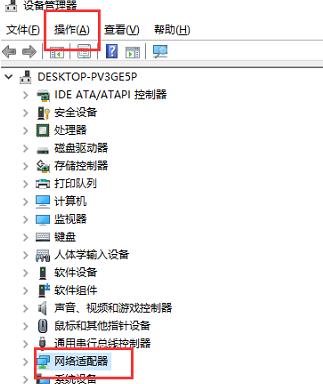有朋友知道在win11中如何关闭自动更新吗?今天,边肖将解释如何在win11中关闭自动更新。如果你有兴趣,让我们和边肖一起看看吧,希望能帮助到大家。
如何在win11中关闭自动更新:
方法1:
1.首先点击开始,在开始菜单中找到“设置”(如图);
:  2.进入设置页面,点击左侧的“windows Update”选项(如图);
2.进入设置页面,点击左侧的“windows Update”选项(如图);
: 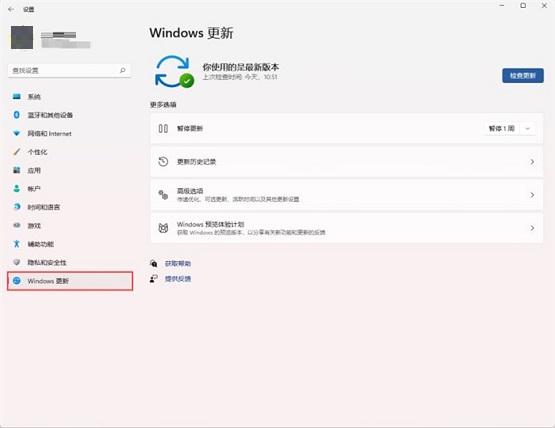 3.进入windows更新页面后,点击“暂停更新”,选择暂停的时间,即可暂时关闭win11的自动更新(如图)。
3.进入windows更新页面后,点击“暂停更新”,选择暂停的时间,即可暂时关闭win11的自动更新(如图)。
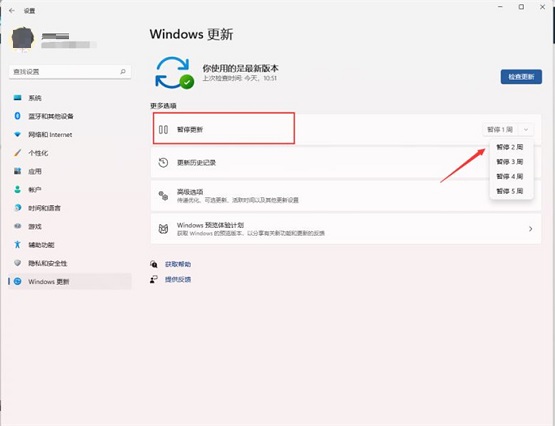 方法2:
方法2:
1.按键盘上的win r,调出运行窗口(如图);
:  2.在运行窗口输入services.msc,回车确认打开“服务”(如图);
2.在运行窗口输入services.msc,回车确认打开“服务”(如图);
:  3.下拉找到服务右侧的“windows update”,双击打开(如图);
3.下拉找到服务右侧的“windows update”,双击打开(如图);
:  4.然后将启动类型改为禁用,点击停止,最后点击确定(如图)。
4.然后将启动类型改为禁用,点击停止,最后点击确定(如图)。
 方法3:
方法3:
1.如果您使用的是win11 Professional Edition或更高版本,可以使用组策略来禁用自动更新。首先点击开始按钮,进入gpedit.msc,点击选择顶部结果(如图);
Go to the following path: Computer Configuration Management Template WindowsUpdate Component Windows Update Managed User Experience (as shown).
:  3.点击配置自动更新策略(如图所示);
3.点击配置自动更新策略(如图所示);
: 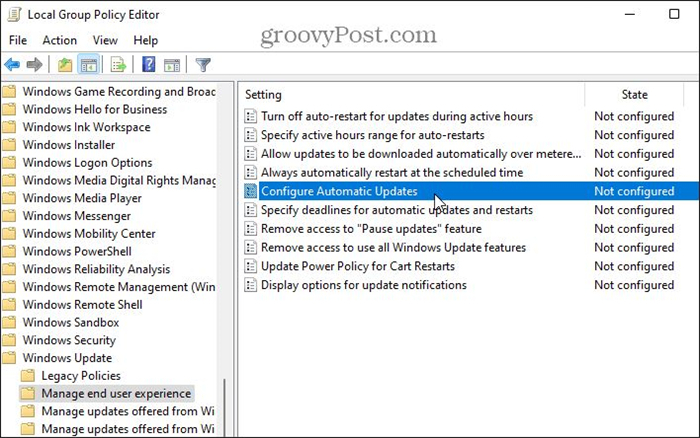 4.单击禁用选项永久关闭Windows11的自动更新;
4.单击禁用选项永久关闭Windows11的自动更新;
5.最后,单击屏幕底部的确定。